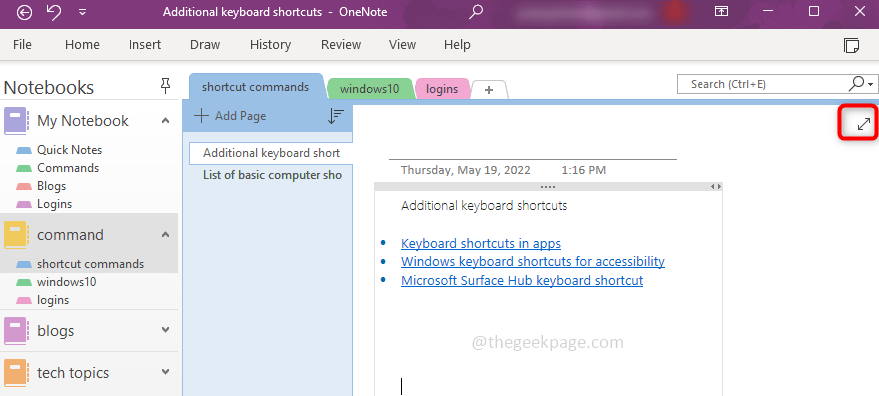- Многие пользователи сообщили, что не могут войти в свой клиент Microsoft OneNote.
- Если у вас есть проблемы со входом в OneNote, вы можете попробовать использовать вместо этого веб-приложение OneNote.
- Обновление вашего браузера может помочь решить частые проблемы со входом в OneNote.
- Использование более старых версий OneNote также может помочь в решении обнаруженных проблем с подпиской.

Это программное обеспечение будет поддерживать ваши драйверы в рабочем состоянии, тем самым защищая вас от распространенных компьютерных ошибок и сбоев оборудования. Проверьте все свои драйверы сейчас за 3 простых шага:
- Скачать DriverFix (проверенный файл загрузки).
- Нажмите Начать сканирование найти все проблемные драйверы.
- Нажмите Обновите драйверы чтобы получить новые версии и избежать сбоев в работе системы.
- DriverFix был загружен 0 читатели в этом месяце.
Многие используют Одна запись на повседневной основе, но у некоторых пользователей Windows 10 с этим возникают проблемы. По словам пользователей, они не могут войти в OneNote в Windows 10, поэтому давайте посмотрим, сможем ли мы как-нибудь это исправить.
Одна запись - отличное приложение для заметок, но иногда с ним могут возникать проблемы. Многие пользователи сообщали о проблемах со входом в OneNote, и, говоря о проблемах, вот список наиболее распространенных проблем, с которыми сталкивались пользователи:
- OneNote не может войти в Windows 7 - По словам пользователей, они не могут войти в OneNote в Windows 7. В этом случае обязательно обновите Internet Explorer и проверьте, решает ли это проблему.
- Не могу войти в OneNote 2016 - Это обычная проблема с OneNote. Если вам не удается войти в OneNote 2016, попробуйте установить более раннюю версию и проверьте, помогает ли это.
- OneNote, мы не можем войти в систему прямо сейчас - Это относительно частое сообщение об ошибке, которое может возникнуть при попытке войти в OneNote. Если у вас возникла эта проблема, обязательно попробуйте некоторые из наших решений.
- Войдите в OneNote, чтобы синхронизировать эту записную книжку, цикл, требуется - Это некоторые из распространенных проблем, которые могут возникнуть при использовании OneNote. Чтобы исправить их, попробуйте сбросить OneNote и проверьте, помогает ли это.
- Вход в OneNote не работает - Если вам не удается войти в систему, возможно, проблема связана с повреждением файла. Чтобы исправить это, попробуйте использовать другую версию OneNote.
- OneNote, пожалуйста, войдите в систему с учетной записью Microsoft, чтобы продолжить - Это распространенная проблема, которая может возникнуть с OneNote. Если вы столкнулись с этим сообщением об ошибке, попробуйте войти в веб-версию OneNote и проверьте, помогает ли это.
- Вход в OneNote отключен администратором - Эта ошибка может возникнуть из-за вашей политики безопасности. Если у вас возникла эта проблема, убедитесь, что OneNote не отключен в настройках политики, или обратитесь к администратору.
- Кнопка входа в OneNote не работает - Несколько пользователей сообщили, что кнопка входа в OneNote вообще не работает. Это досадная проблема, но вы сможете исправить ее с помощью одного из наших решений.
Как вы знаете, OneNote - замечательное приложение, которое позволяет вам делать заметки и повышать производительность за счет хранения заметок в облаке.
Однако некоторые пользователи Windows 10 сообщают, что не могут войти в OneNote и получают следующее сообщение: Ошибка: «Нам не удалось войти в вас. Пожалуйста, попробуйте еще раз".
Если вы не можете войти в OneNote, вы можете попробовать эти решения.
Что делать, если мне не удается войти в OneNote в Windows 10?
1. Обновите Windows 10
- Нажмите клавишу Windows
- Щелкните Настройки.
- Это кнопка в форме шестеренки
- Перейти к обновлению и безопасности

- Выберите Проверить наличие обновлений.

Это довольно простое решение, просто проверьте, доступны ли обновления для Windows 10. Если есть доступные обновления, убедитесь, что вы их загрузили.
Обновление Windows 10 в большинстве случаев устранит подобные проблемы.
2. Переустановите OneNote с помощью PowerShell
- Нажмите Клавиша Windows + S и введите PowerShell.
- Щелкните правой кнопкой мыши значок Powershell и выберите Запустить от имени администратора.

- После запуска PowerShell введите это в PowerShell и нажмите Enter, чтобы выполнить:
- get-appxpackage * microsoft.office.onenote * | удалить-appxpackage

- get-appxpackage * microsoft.office.onenote * | удалить-appxpackage
- Это удалит OneNote с вашего компьютера.
- Теперь просто зайдите в Магазин Microsoft и снова загрузите и установите OneNote, и все должно работать без проблем.
Большинство пользователей не знают, что делать, когда клавиша Windows перестает работать. Проверить это руководство и быть на шаг впереди.
3. Проверьте настройки брандмауэра

Несколько пользователей сообщили, что не могут войти в OneNote из-за настроек брандмауэра. По их словам, брандмауэр блокировал соединение с OneNote и вызывал эту проблему.
Чтобы решить эту проблему, рекомендуется изменить настройки брандмауэра и разрешить OneNote проходить через брандмауэр. Если вы работаете в корпоративной среде, не забудьте попросить администратора сети изменить это за вас.
Если эта проблема возникает на вашем домашнем компьютере, проблема может быть связана с вашим антивирусом. Многие антивирусные инструменты имеют встроенный брандмауэр, который может вызвать эту и многие другие проблемы.
Если вы подозреваете, что причиной является ваш антивирус, вы можете удалить его и переключиться на другое решение безопасности.
Для пользователей Norton у нас есть специальный гид о том, как полностью удалить его с вашего ПК. Есть аналогичное руководство для пользователей McAffe.
Чтобы полностью удалить антивирус с вашего ПК, воспользуйтесь одним из деинсталляторов, упомянутых выше.
На рынке есть много отличных антивирусных приложений, и если вы ищете новый антивирус. После переключения на одно из этих решений безопасности у вас больше не будет проблем с брандмауэром.
⇒ Получите ESET Internet Security
4. Установите старую версию OneNote
Если вы пытаетесь запустить OneNote как часть Microsoft Office, у вас могут возникнуть определенные проблемы. По словам пользователей, они сообщили, что не могут войти в OneNote в Windows 10.
Эта проблема может быть связана с установщиком 2016 года, и для ее решения вам необходимо найти и установить старую версию Одна запись.
После этого вы сможете без проблем войти в систему.
5. Удалите OneDrive и войдите в OneNote в Интернете.

Если вам не удается войти в OneNote, проблема может быть связана с OneDrive. Чтобы решить эту проблему, рекомендуется удалить OneDrive с вашего компьютера. Есть несколько способов сделать это, но лучший из них - использовать программу удаления.
Если вы не знакомы, программа удаления предназначена для удаления всех файлов и записей реестра, связанных с определенным приложением, и полного удаления приложения с вашего ПК.
Доступно много отличных деинсталляторов, но лучший из них Деинсталлятор IOBit. Все эти приложения просты в использовании, и они должны помочь вам в решении этой проблемы.
После удаления OneDrive перейдите в онлайн-версию OneNote и войдите в систему. Теперь добавьте свой мобильный телефон и попробуйте войти с ним в настольное приложение. После этого вы сможете без проблем подписать его в OneNote.
Имейте в виду, что это решение работает в более ранних версиях Windows, но если вы не можете удалить OneDrive, вы можете пропустить этот шаг и попытаться войти в систему с помощью телефона.
6. Сбросить OneNote
Если вы используете Windows 10, у вас есть доступ к универсальной версии OneNote. Однако иногда ваш кеш или другие файлы могут быть повреждены, и вы не сможете войти в OneNote.
Чтобы решить эту проблему, вам необходимо сбросить OneNote. Это относительно просто, и вы можете сделать это, выполнив следующие действия:
- Нажмите Клавиша Windows + I открыть Приложение настроек. Когда Приложение настроек открывается, перейдите к Программы раздел.

- Выбирать Одна запись из списка и щелкните Расширенные опции.

- Теперь нажмите кнопку Сброс настроек кнопка. Щелкните значок Сброс настроек в диалоговом окне подтверждения, чтобы сбросить OneNote.

Теперь вы сможете без проблем запустить OneNote. После этого перейдите к Больше записной книжки раздел и снова сможет получить доступ к своим старым записным книжкам.
7. Обновите ваш браузер

Это решение работает только в более старых версиях Windows, и если у вас уже установлена Windows 10, вы можете пропустить это решение. По словам пользователей, им не удалось войти в OneNote на своем ПК.
Оказывается, проблема была в их браузере, поскольку в более старых версиях Windows OneNote полагается на в их браузере для определенных функций, и если он устарел, вы не сможете войти в все.
Чтобы решить эту проблему, обновите свой браузер до последней версии.
8. Попробуйте использовать другую версию OneNote

По словам пользователей, если вам не удается войти в OneNote, вы можете попробовать использовать другую версию OneNote в качестве временного решения. Многие пользователи сообщали об этой проблеме после установки Microsoft Office на свой компьютер.
Как вы знаете, Windows 10 поставляется с предустановленной OneNote, но в Microsoft Office также есть OneNote, поэтому они могут вступить в конфликт.
Если вы не можете войти в OneNote, попробуйте найти версию OneNote, поставляемую с Office. Этой версии обычно присваивается номер, например 2016 или аналогичный.
Если вы не можете найти эту версию на своем ПК вручную, вы можете запустить ее, выполнив следующие действия:
- Войдите в веб-версию OneNote. Если все работает, значит проблема связана с настольным приложением.
- Нажмите на OpenNote в правом верхнем углу, и вам будет предложено выбрать между всеми версиями OneNote, установленными на вашем компьютере.
- Выбирать OneNote 2016 или любой другой версии OneNote, поставляемой с Microsoft Office.
После этого должен открыться OneNote 2016, и вы сможете без проблем войти в систему. Это просто обходной путь, но если у вас установлен Microsoft Office, вы можете попробовать его.
Мы надеемся, что эти решения были полезны и что вам удалось решить проблемы со входом в OneNote.
Если вас интересуют другие общие проблемы OneNote в Windows 10 и способы их решения, мы рекомендуем вам ознакомиться с этим подробная статья.
Кроме того, если вы ищете альтернативу OneNote, обратите внимание на эти удивительные приложения для заметок.
Если у вас есть дополнительные предложения или вопросы, не стесняйтесь оставлять их в разделе комментариев ниже, и мы обязательно их рассмотрим.